送信が完了するまでしばらくお待ち下さい。
送信を完了できない場合は、
以下のEメール/LINEまたは
担当カウンセラーにお知らせください。
Eメール:q1@canadajournal.com
LINE ID:@canadajournal

カナダ留学準備を行う際に、PDFの書類にサイン(署名)をする機会があります。申し込み書や申請書としてPDFファイルを受け取り、そこに必要事項を記入し、自分のサイン(署名)して送り返します。
自分のサイン(署名)入りのPDFをメールなどで送る方法として、PDFをプリンターで印刷した後に手書きでサインを行い、サインをしたPDFをスキャンし、Eメールに添付して送り返す方法があります。また、スキャンせずにスマートフォンで書類を撮影し、写真を送る場合もあります。
しかしながら、家庭でプリンターを持っている方は少ないです。カナダジャーナルを利用しているカナダ在住の方は、私たちのオフィスの印刷サービスをご利用いただいたいますが、仕事先や学校、日本のコンビニエンスストアでPDFを印刷している方が多いのでは。
本記事では、プリンターでわざわざ印刷をし、サインした後にスキャンすることをせずに、直接にPDFファイルにサインをする方法を説明します
しかも、使用するのは、『Adobe Acrobat Reader(無料)』だけです。
ちなみに、カナダ移民局の申請書類などはセキュリティがかかっており、PDFファイルに直接サインができません。すべてのPDFファイルに適用するわけではありませんので、ご了承ください。
iPhoneのApp Storeの検索で、『Acrobat Reader』と検索をしてください。
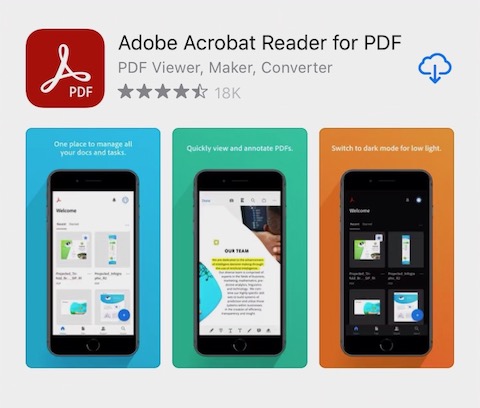
Adobe Acrobat Reader for PDF と言うアプリをインストールしてください。
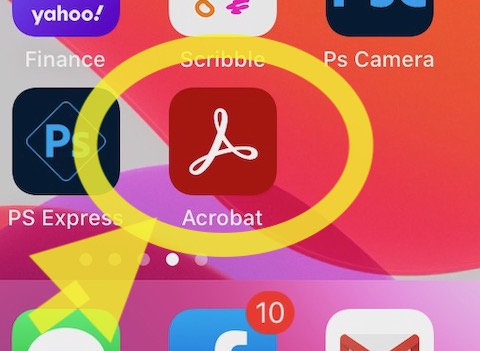
表示されたアイコンをクリック。
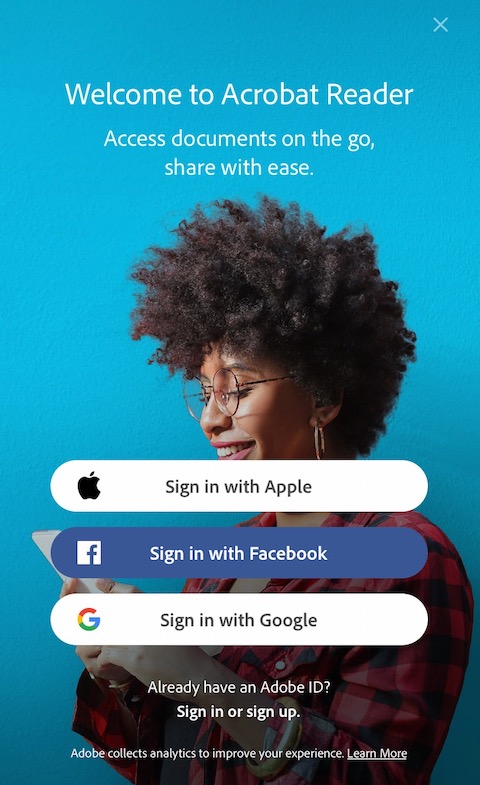
Apple ID、Facebook、Googleのアカウントでログイン。ログイン時にEメールアドレスを入力します。
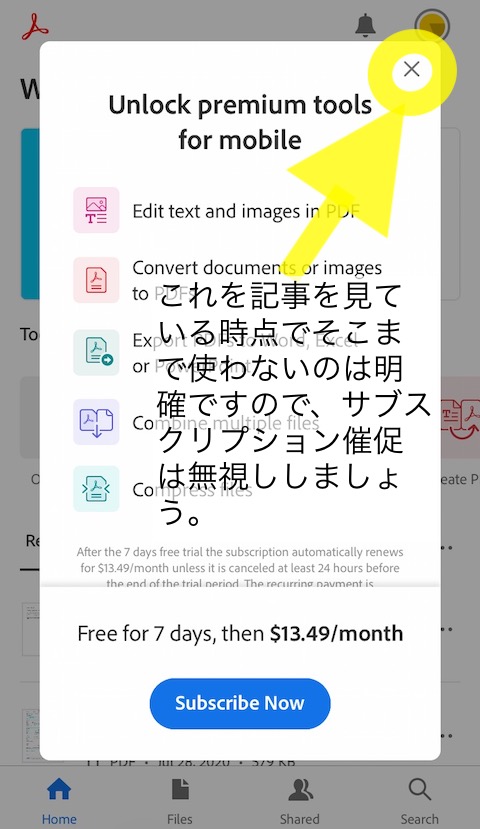
ログインするとポップアップが現れ、有料版サブスクリプションのメッセージが表示されますが、必要ない方は『×』をクリックしてください。
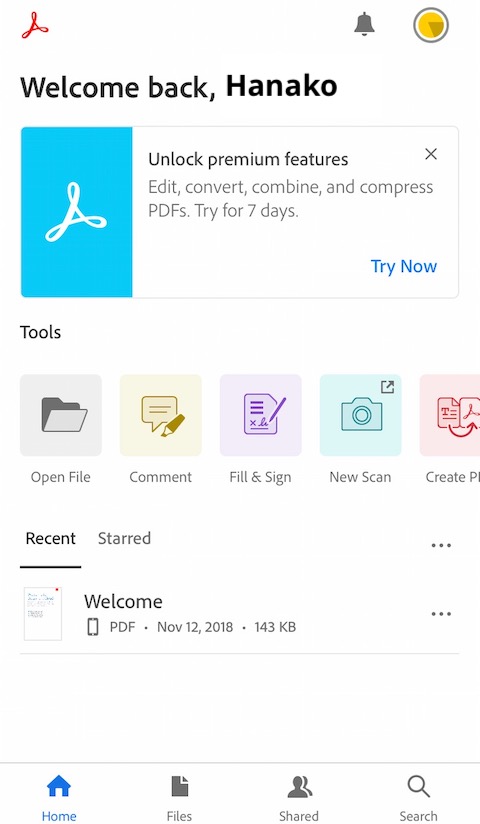
アプリの最初の画面が表示されます。有料版の催促が表示されますが、無視してOKです。
インストール完了です。❗
それでは、実際にサインをしてみましょう。
Gメールで受信したファイル開いた例を説明します。
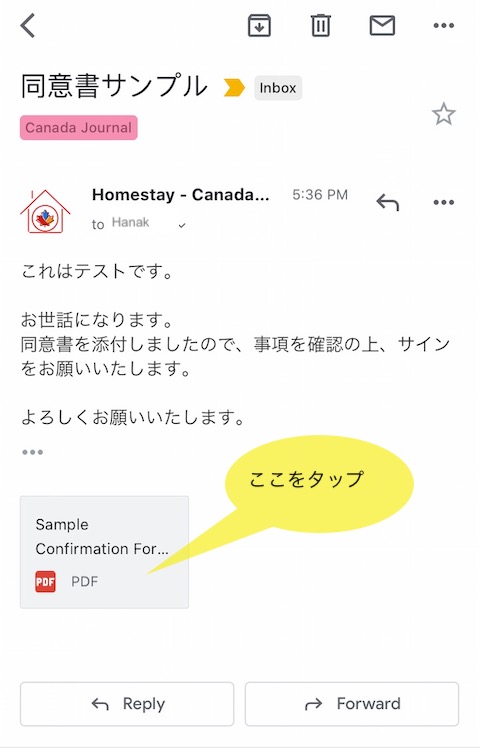
PDFが入っているメールを開き、こちらをタップ。
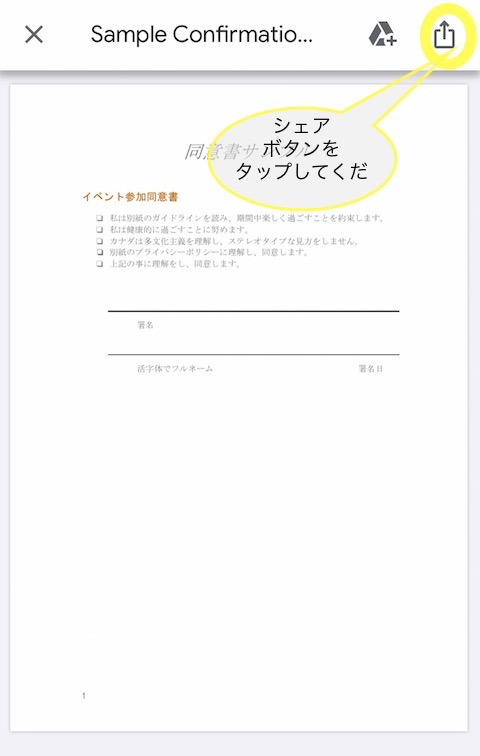
右上のシェアボタンをクリック。
共有方法の選択、他のアプリで開く方法などのメニューが表示されます。
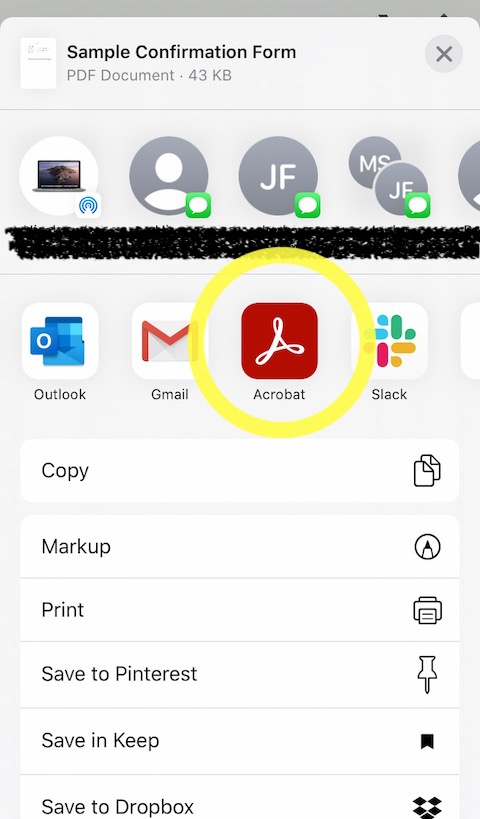
選択ポップアップが出てきます。
Acrobat Readerのアイコンを選択します。
見つからない場合はアプリのアイコンが並んでいる箇所をスライドさせ、一番右端を確認してください。
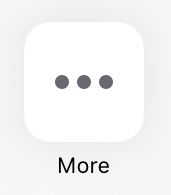
こちらをクリックすると、他のアプリが選択できるので、Acrobat Readerのアイコンを選択します。
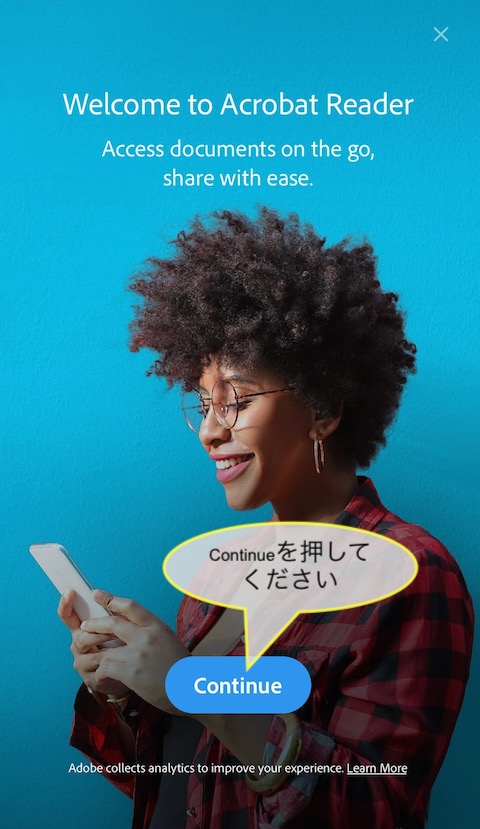
こんな感じで、Acrobatアプリが起動し、ログイン画面に似た最初画面がでてくるので、Continueをクリックします。もしかしたら、ログイン画面が出て来る場合は、ログインし直してください。

これでPDFファイルをAcrobat Readerで開苦ことができました。
同意書でチェックマークを入れるだけでなく、サインをする項目があります。
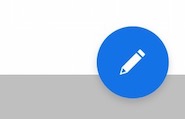
開いた画面上の右下にある、鉛筆アイコンをクリック。
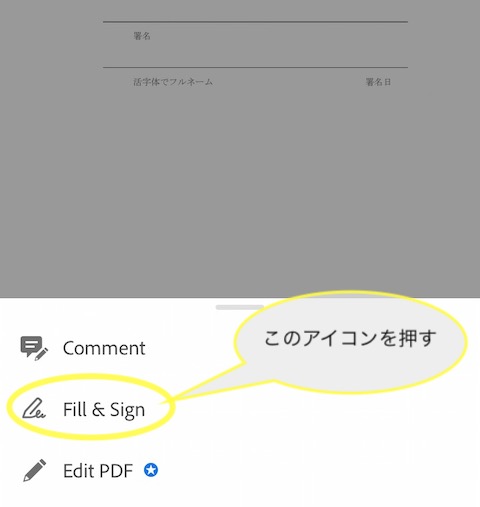
『Fill & Sign(入力と署名)』を選択。
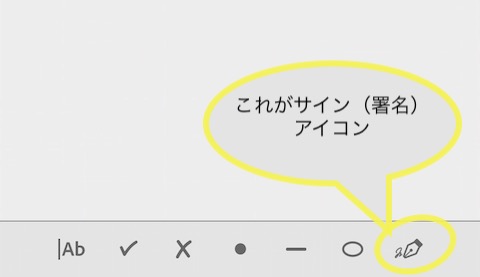
サインをしたい場合は、こちらを選択。
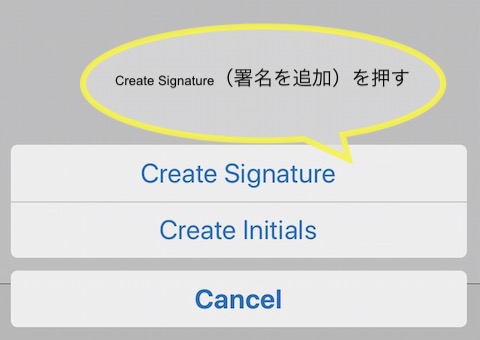
『署名を追加』を選んでください。
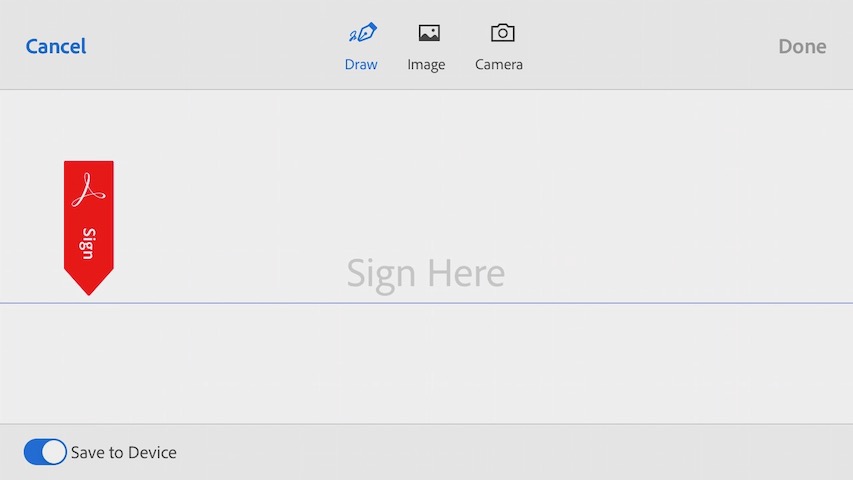
このようにサインを書き込める画面が出てきます。
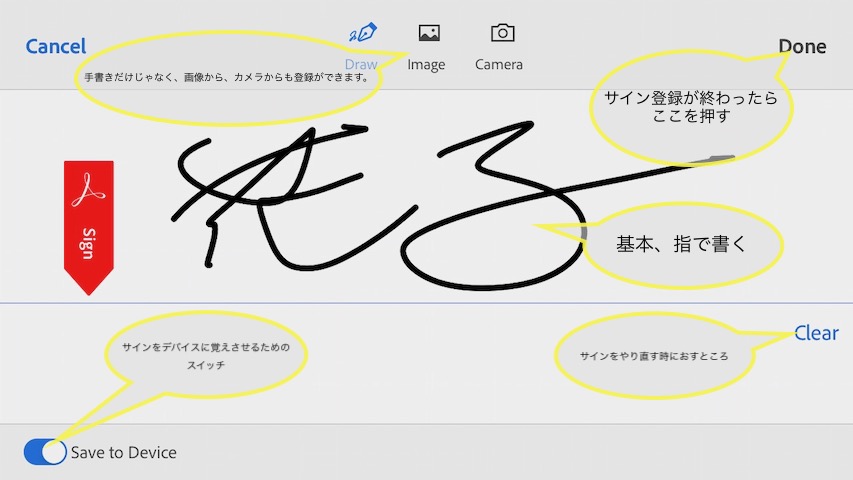
指を使って、署名を行います
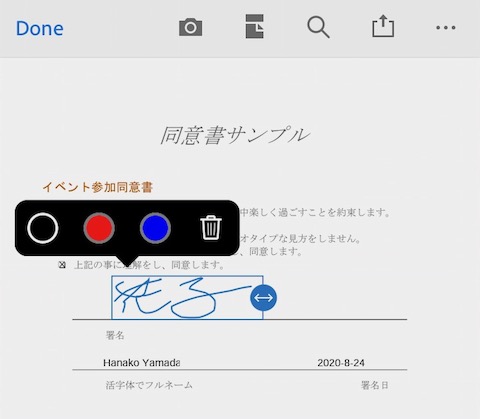
上記の画像のように、登録したサインがファイルにのります。サイン周りの枠を指で押しながら、動かしてみてください。位置を調整できます。
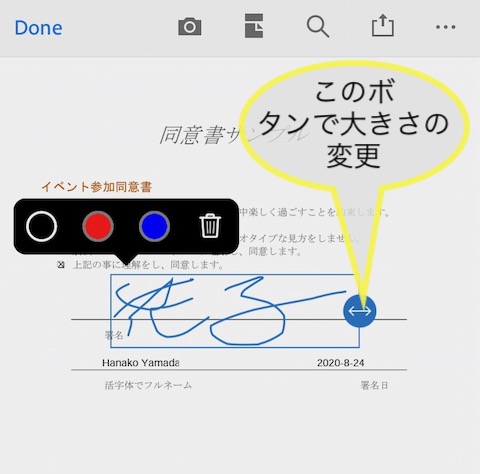
サインの大きさが小さいなと思ったら、このようにサイズ変更ができます。
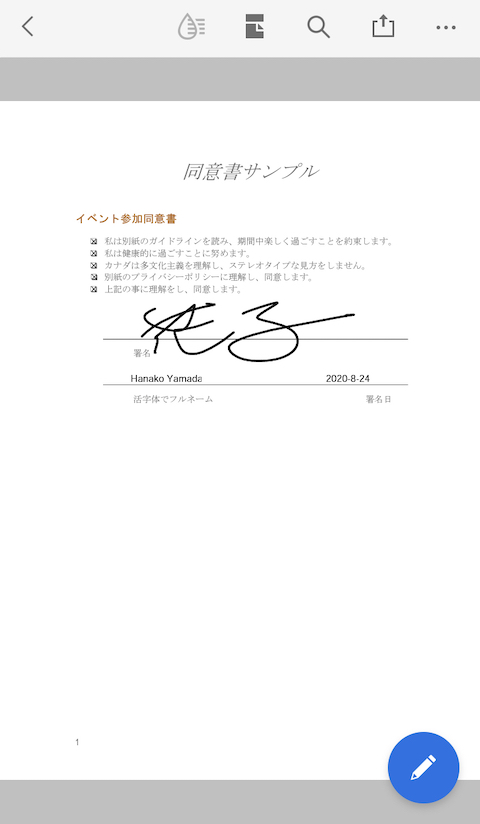
これで仕上がりました。
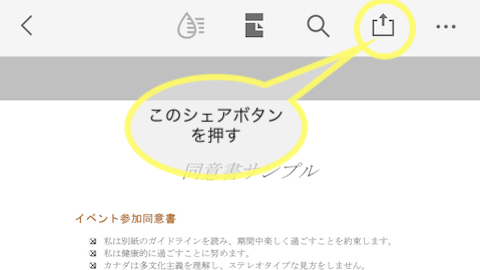
サインした後の書類を誰かにメールしたい場合は、こちらのボタンを押してください。
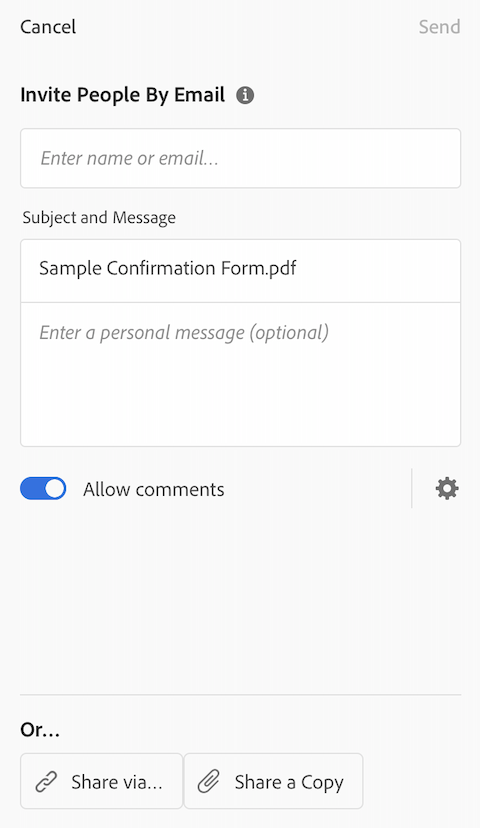
メールフォームが出てくるので、送付先のメールアドレスとメッセージを入力して、送信してください。
受け取り側は下記の画像のようにAdobeよりメールが届きます。
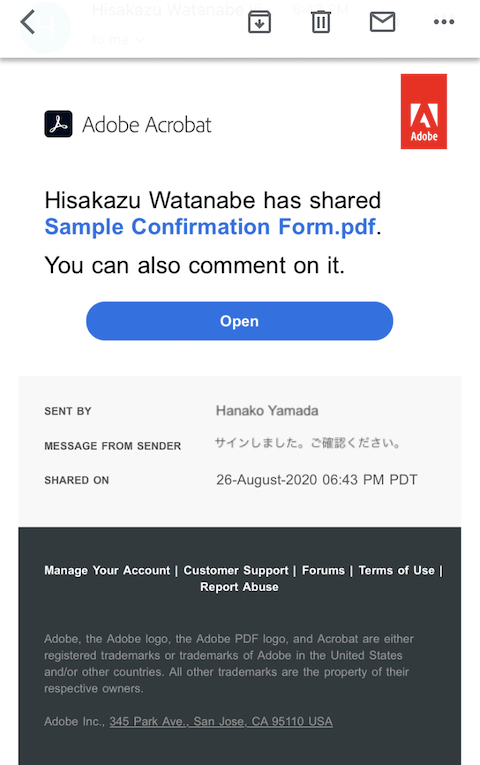
届いたメールは、message@adobe.comから届き、実際はファイルが保存されているリンク先です。作成されたファイルは、Adobeのクラウドストレージサービス『Document Cloud』に保存されています。これは、最初のAdobeアカウントを作成した時に無料で自動的に付随してきます。
メール受信者は、Adobe Document Cloudページに飛び、そこからダウンロードやプリントアウトが可能です。
ここで作成されたファイルは、LINEやMessengerなどのアプリでも共有が可能です。
先のメールフォーム画面の下部にある『共有』というボタンを押してください。
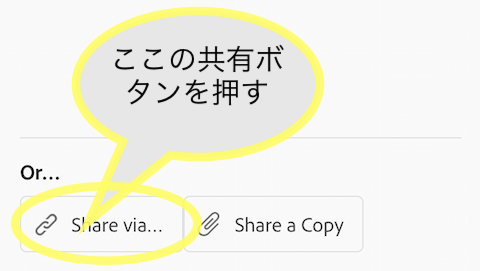
ここを押すとメニューが表示されます。
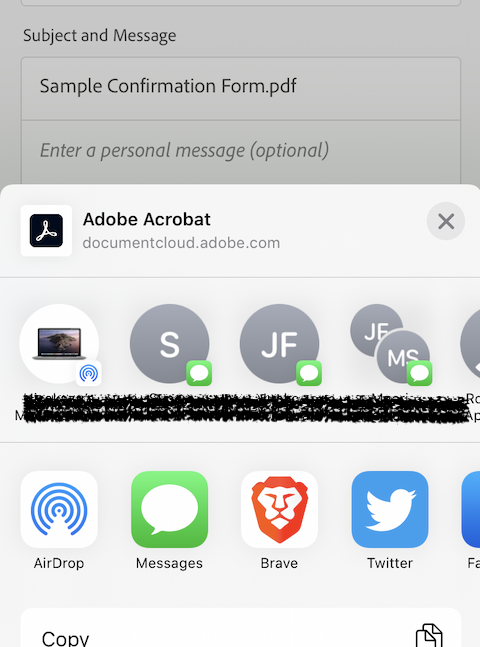
ここから、LINEやメッセージアプリ等他のアプリを使って共有できます。
ファイル自体は『Document Cloud』に保存されており、送信されるのは閲覧できるURLのみです。
受信者は、URLからファイルのダウンロードやコメント、印刷が可能です。
この方法は、iPhoneやAndoidスマフォ単体でも可能ですが、少し手間がかかります。PC版のAdobe Acrobat Readerを使って『入力と署名』を使うことをおすすめします。
以上、iPhoneのAdobe Acrobat Readerアプリを使って、プリントアウト、スキャンをせずにPDFファイルにサインをする方法を紹介しました。ちなみに、カナダ移民局の書類は、モバイルアプリで開けませんし、PCアプリで開いても、サインして保存できません。今回紹介したのが、たセキュリティがかかっていなPDFファイルでのフォームの入力とサイン(署名)の方法です。



LINE上で、お問い合わせ、無料相談も承っております。
下のQRコードからお友だち追加後、チャットで声をかけてください。
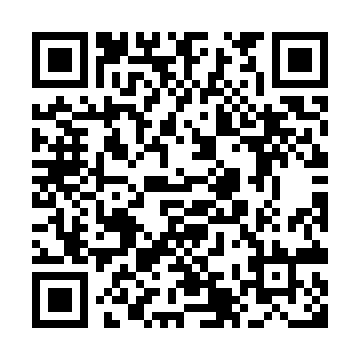
上ボタンをクリック、もしくは『@canadajournal』(@マークも含めて)でID検索をしてお友だち追加してください。
担当者がログイン後、お応えします。



